
Оглавление:
- Автор John Day [email protected].
- Public 2024-01-30 11:53.
- Последнее изменение 2025-01-23 15:05.

Этот проект состоит из вспомогательной клавиатуры с восемью клавишами, которая отправляет макросы (текстовые строки) на компьютер. До 64 макросов можно предварительно сохранить в текстовом файле, сохраненном на карте microSD. Эти макросы организованы на восьми страницах, которые можно выбрать с помощью комбинации клавиш.
Одна из частей этого проекта, напечатанных на 3D-принтере, основана на:
0,96-дюймовый корпус OLED Snapfit 128x64 от TAz00, под лицензией Creative Commons -Attribution.
Шаг 1: Компоненты:


Вам понадобится следующее:
- Pro Micro Леонардо Atmega32u4 Arduino.
- Модуль дисплея Oled Ssd1306 0,96 дюйма 128 × 64.
- Устройство чтения карт Micro SD.
- Модуль емкостного сенсорного датчика TTP226.
- 2 × кнопочный микропереключатель 6 × 6 × 9 мм
- Кейс, напечатанный на 3D-принтере (4 части).
Шаг 2: Подключение

Подключите контакты компонентов к Arduino следующим образом:
-
Нажмите на кнопки:
- SEL к Arduino GND и A2
- RES к Arduino GND и RST
-
SD-ридер:
- CS к Arduino D10
- MISO для Arduino D14
- SCK для Arduino D15
- MOSI для Arduino D16
- Vcc в Arduino Vcc
- GND к Arduino GND
-
Модуль сенсорного датчика:
- От OUT 8 до 1 до Arduino D4, D5, D6, D7, D8, D9, A1, A0 (в этой последовательности).
- Vcc в Arduino Vcc
- GND к Arduino GND
-
OLED-дисплей:
- SDA для Arduino D2
- SCL в Arduino D3
- Vcc в Arduino Vcc
- GND к Arduino GND
Я рекомендую следовать этой последовательности для пайки компонентов. Это упрощает процесс подключения.
Шаг 3: Сборка



После того, как все компоненты подключены, установите и приклейте кнопки, а также модуль сенсорного датчика и Arduino к основанию, напечатанному на 3D-принтере. Затем проделайте то же самое с крышкой клавиатуры и установите устройство чтения MicroSD и его крышку на одну деталь. Наконец, установите и приклейте OLED-дисплей к крышке и приклейте его к крышке клавиатуры.
Шаг 4: Эскиз Arduino
Скетч работает с английской клавиатурой. Испанская версия скоро будет доступна!
Шаг 5: текстовый файл макроса
Файл с макросами (macros.txt) должен храниться на карте MicroSD и организован следующим образом:
- / Page1 / -NamePage1- / Macro1 / -NameMacro1..- / Macro2 / -NameMacro2..- / Macro3 / -NameMacro3..- / Page2 / -NamePage2- / Macro1 / -NameMacro1..- / Page8 / -NamePage8 - / Macro8 / -NameMacro8.
Названия макросов и страниц не являются обязательными и отображаются на OLED-дисплее только для их идентификации. Если вы опустите имя макроса, появятся его первые символы.
Вы можете скачать файл macros.txt в качестве примера общих макросов для LaTeX, Arduino, C и Python.
Шаг 6: Как использовать KeyMacro:
Подключите Key-Macro к USB-порту компьютера с помощью кабеля micro USB. Компьютер распознает это как клавиатуру. Нажмите кнопку Select в Key-Macro и дождитесь обновления экрана, затем нажмите номер страницы на сенсорной клавиатуре. Список макросов на выбранной странице появится на дисплее. Нажмите цифру на сенсорной клавиатуре, и ключевой макрос отправит строку на компьютер. Чтобы изменить страницу макросов, нажмите кнопку «Выбрать», а затем номер нужной страницы.
Рекомендуемые:
Напечатанный на 3D-принтере Twin Paddle Cw Key (566 гр.): 21 шаг (с изображениями)

Напечатанный на 3D-принтере Twin Paddle Cw Key (566 г): До сих пор наличие точного, мягкого и прочного двойного весла означало потратить много денег. Моим намерением при разработке этого ключа было сделать весло: а) - дешево --- он сделан из пластика на стандартном 3d принтереb) - прочный --- я использовал шарик
Как: установка Raspberry PI 4 Headless (VNC) с Rpi-imager и изображениями: 7 шагов (с изображениями)

Как: установка Raspberry PI 4 Headless (VNC) с Rpi-imager и изображениями: я планирую использовать этот Rapsberry PI в кучу забавных проектов еще в моем блоге. Не стесняйтесь проверить это. Я хотел вернуться к использованию своего Raspberry PI, но у меня не было клавиатуры или мыши в моем новом месте. Прошло много времени с тех пор, как я установил Raspberry
Счетчик шагов - Micro: Bit: 12 шагов (с изображениями)

Счетчик шагов - Микро: Бит: Этот проект будет счетчиком шагов. Мы будем использовать датчик акселерометра, встроенный в Micro: Bit, для измерения наших шагов. Каждый раз, когда Micro: Bit трясется, мы добавляем 2 к счетчику и отображаем его на экране
Комплект для пайки платы Blinky KEY: 17 шагов

Комплект для пайки плат Blinky KEY: Вы когда-нибудь хотели научиться паять и создать свой собственный электронный проект? Теперь вы можете! Это плата Blinky KEY, электронный комплект, который вы собрали, чтобы сделать свой собственный светодиодный мигающий брелок! Каждый может построить этот проект, благодаря этим легким
KEY DANGLER +/- Зеркало для самооценки (как сделать): 5 шагов
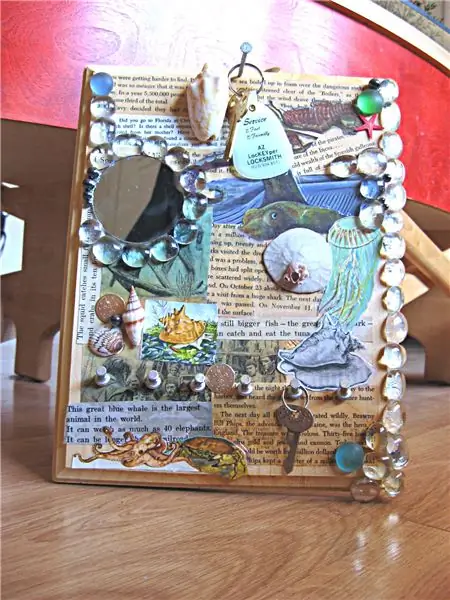
КЛЮЧЕВОЙ ДЭНГЛЕР +/- Зеркало для самооценки (как сделать): сделайте свой собственный ключевой болтун для такого количества или того количества ключей, которое у вас есть. Сделайте его украшаемым, сделайте его функциональным. Очень дешево в изготовлении, очень хорошие результаты
